
资料下载

×
如何使用Arduino将传感器数据温度和时间保存到SD卡
消耗积分:2 |
格式:zip |
大小:0.00 MB |
2022-10-24
描述
在本教程中,我们将把 Dht11 传感器的温度和湿度数据保存到 SD 卡中,我们还将添加从 RTC 模块 ds1307 获得的时间和日期。
观看视频!
第 1 步:您需要什么
- Arduino UNO(或任何其他 Arduino 或 ESP)
- SD卡模块+SD卡存储数据
- DHT11温湿度传感器
- RTC DS1307 模块
- 跳线
- 面包板
- Visuino 程序:下载 Visuino
第 2 步:由 PCBWay 提供
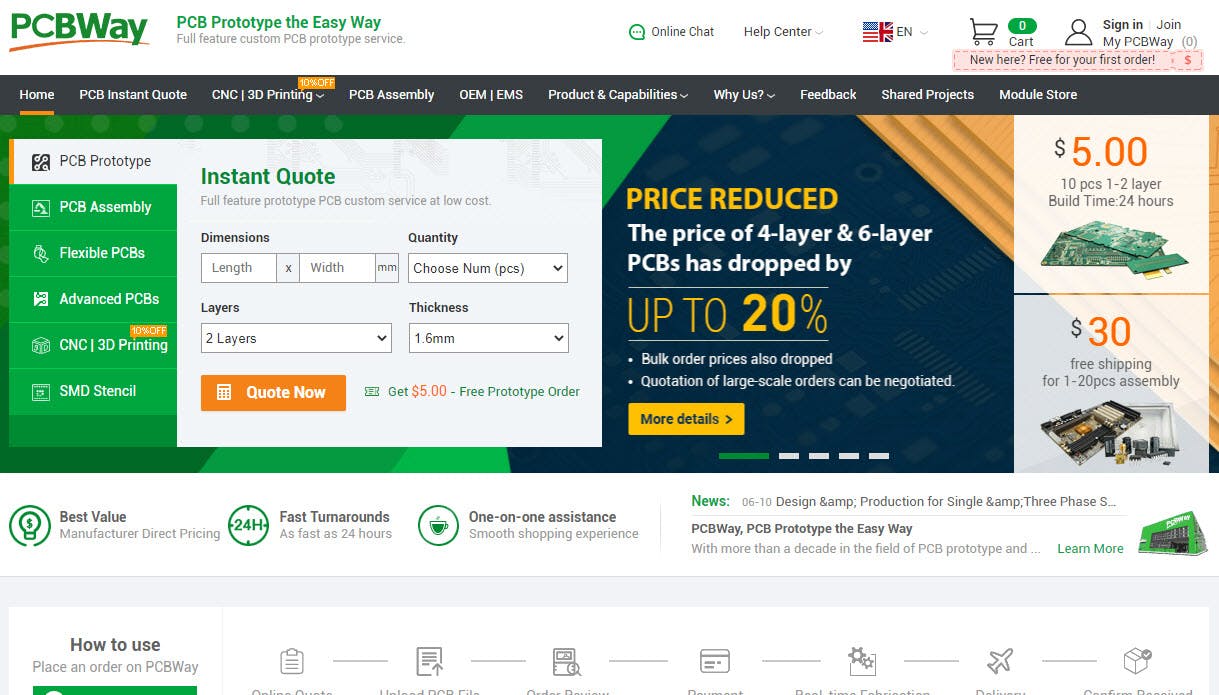
感谢 PCBWay 支持本教程并帮助用户更多地了解电子产品。
我喜欢PCBWay的地方在于,您可以以大约 5 美元的价格购买 10 个电路板,这对于专业制造的电路板来说确实具有成本效益,更不用说您节省了多少时间!
去看看他们在这里。他们还提供许多其他东西,以防您可能需要它,例如装配、3D 打印、CNC 加工等等。
第 3 步:电路
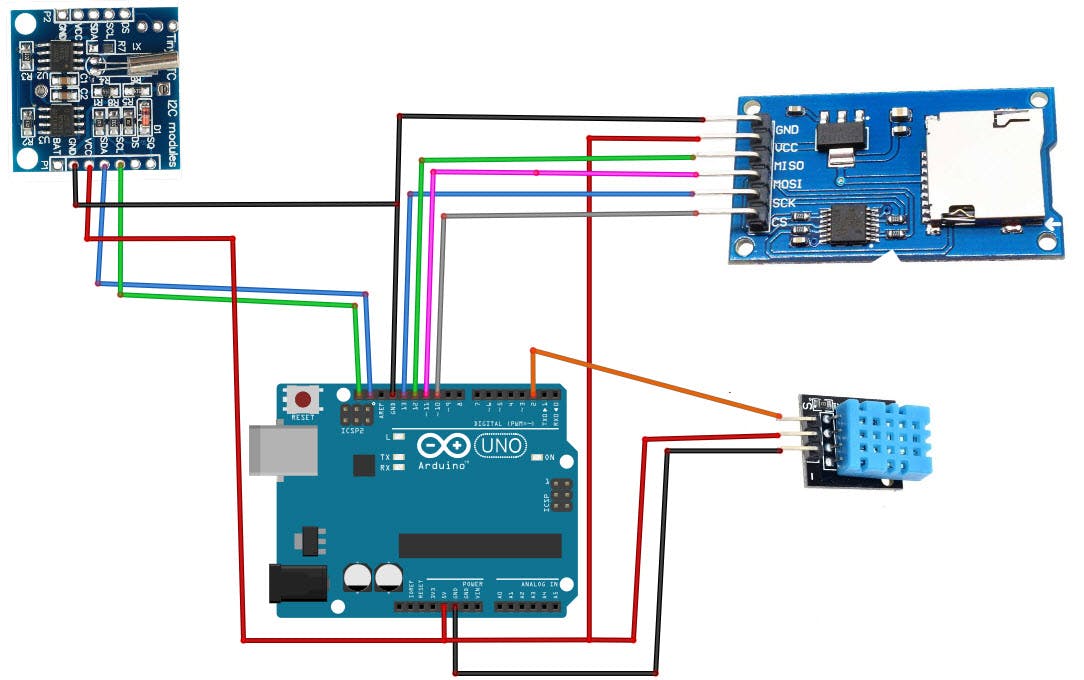
- 将 SD 卡模块引脚 GND 连接到 Arduino 引脚 GND
- 将 SD 卡模块引脚 VCC 连接到 Arduino 引脚 5V
- 将 SD 卡模块引脚 SCK 连接到 Arduino 数字引脚 13
- 将 SD 卡模块引脚 MISO 连接到 Arduino 数字引脚 12
- 将 SD 卡模块引脚 MOSI 连接到 Arduino 数字引脚 11
- 将 SD 卡模块引脚 CS 连接到 Arduino 数字引脚 10
- 将 RTC DS1307 模块引脚[VCC] 连接到 Arduino 引脚[5V]
- 将 RTC DS1307 模块引脚[GND] 连接到 Arduino 引脚[GND]
- 将 RTC DS1307 模块引脚[SDA] 连接到 Arduino 引脚[SDA]
- 将 RTC DS1307 模块引脚[SCL] 连接到 Arduino 引脚[SCL]
- 将 DHT11 传感器引脚 [VCC] 连接到 Arduino 引脚 [5V]
- 将 DHT11 传感器引脚 [GND] 连接到 Arduino 引脚 [GND]
- 将 DHT11 传感器引脚 [OUT] 连接到 Arduino 数字引脚 [2]
第 4 步:启动 Visuino,并选择 Arduino UNO Board Type
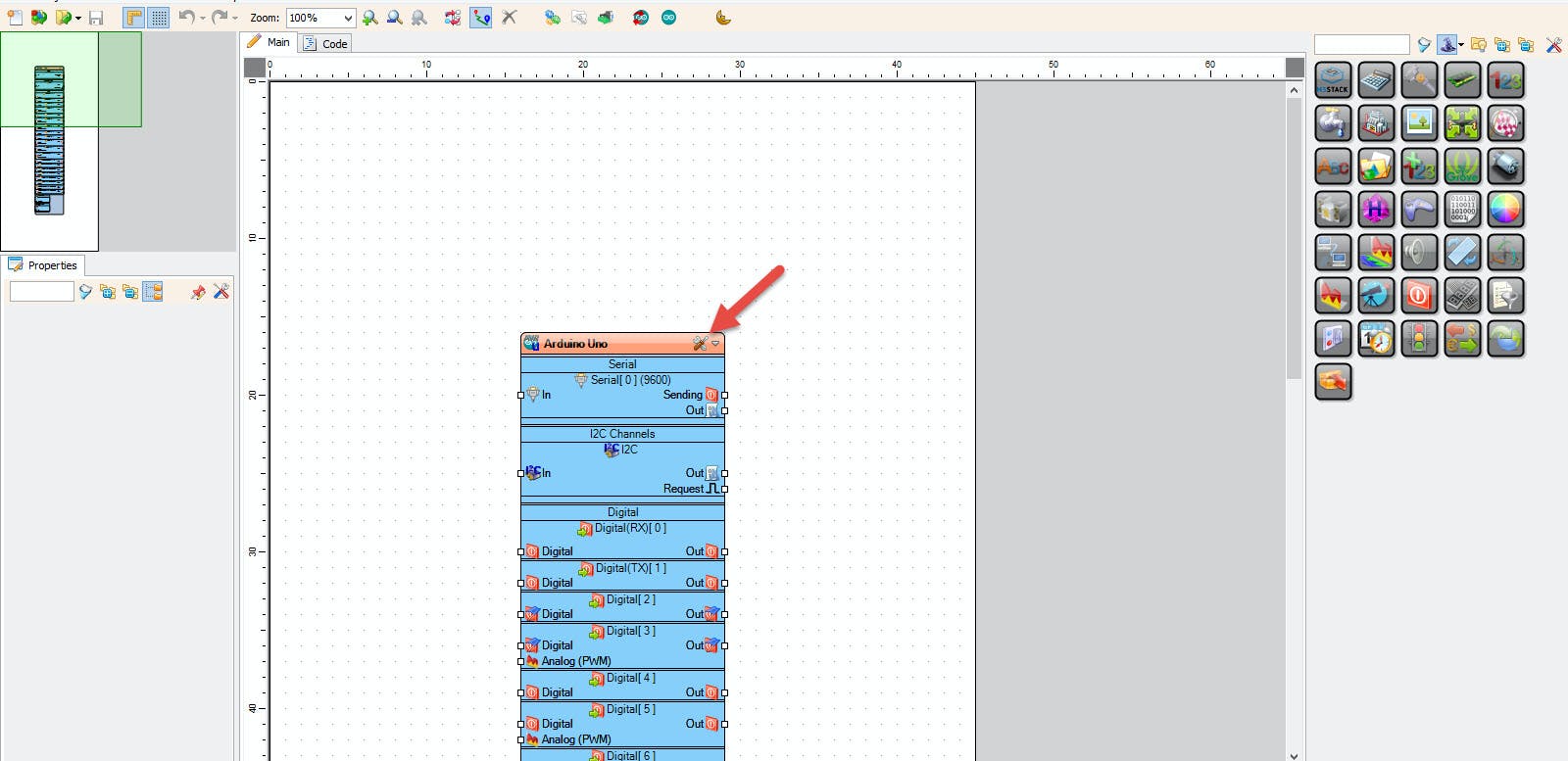
1 / 2
启动Visuino,如第一张图在Visuino中单击Arduino组件(图1)上的“工具”按钮出现对话框时,选择“ Arduino UNO ”,如图2所示
第 5 步:在 Visuino 中添加组件
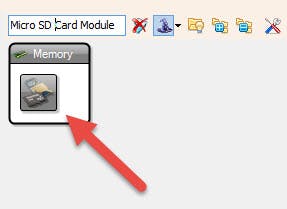
1 / 6
- 添加“时钟发生器”组件
- 添加“日期/时间值”组件
- 添加“实时时钟 DS1307”组件
- 添加“DHT11”组件
- 添加“格式化文本”组件
- 添加“Micro SD卡模块”组件
第 6 步:在 Visuino 设置组件中
- 选择“ DateTimeValue1 ”并在属性窗口中选择“ Value ”并设置您当前的日期和时间
- 选择“ ClockGenerator1 ”并在属性窗口中将“频率”设置为 0.1,这意味着数据将每 10 秒存储一次
- 双击“ FormattedText1 ”并在“Elements”窗口中将“ Text Element ”和2X“ Analog Element ”拖到左侧。
- 关闭“元素窗口”
- 选择“ FormattedText1 ”并在“属性窗口”中选择“ Text ”并输入DateTime:%0 TEMP:%1 HUM:%2
- 双击“ SDCard1 ”并在“ Elements ”窗口中将“ File ”拖到左侧。在属性窗口中选择“ Path Name ”并输入SENSDATA.txt
- 关闭“元素窗口”
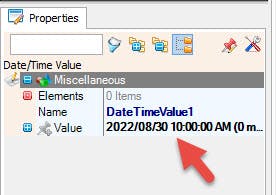
1 / 5
第 7 步:在 Visuino Connect 组件中
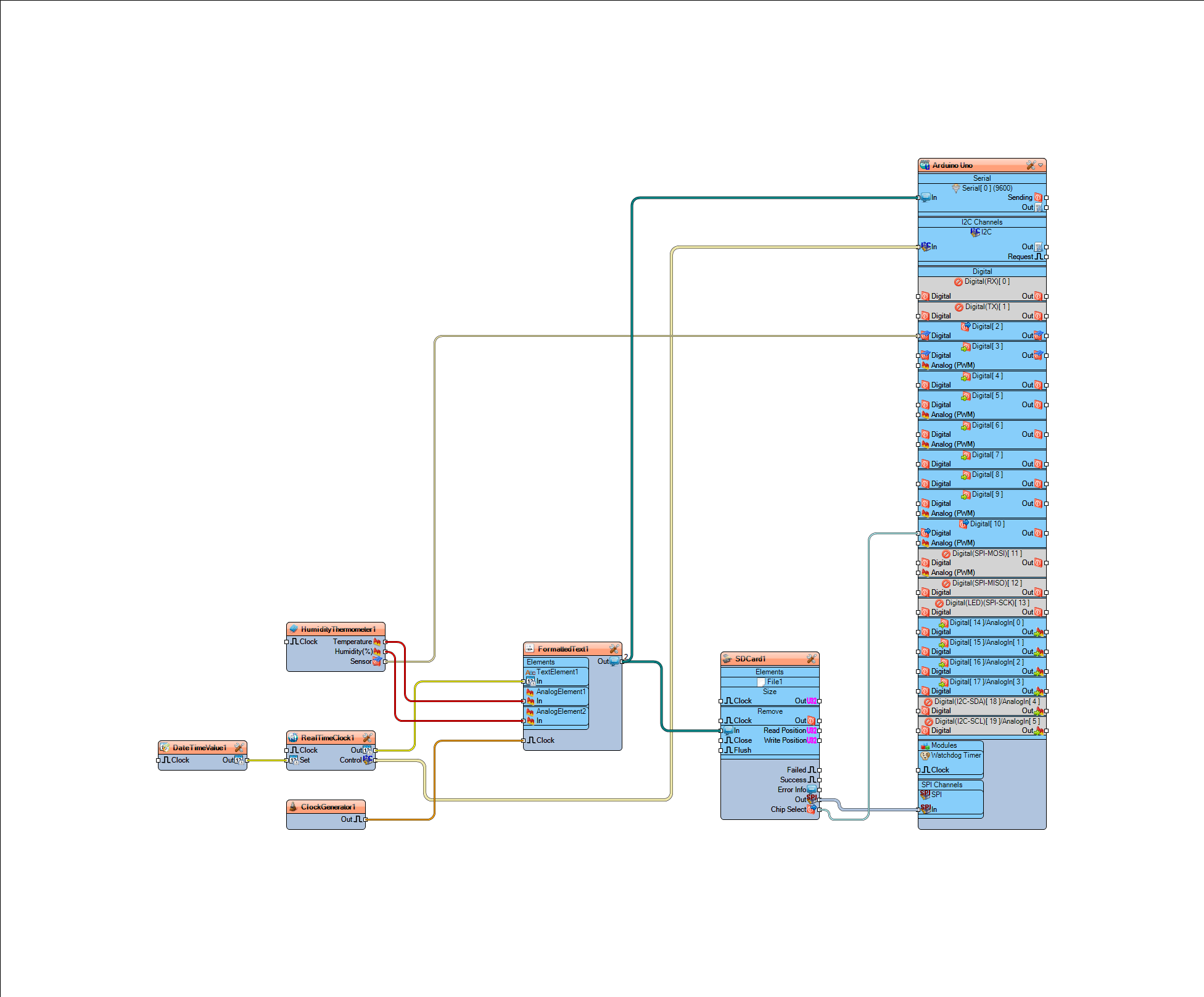
1 / 3
- 将“ DateTimeValue1 ”引脚[Out]连接到“ RealTimeClock1 ”引脚[Set]
- 将“ HumidityThermometer1 ”引脚 [Temperature] 连接到“ FormattedText1 > AnalogElement1 ”引脚 [In]
- 将“ HumidityThermometer1 ”引脚 [Humidity] 连接到“ FormattedText1 > AnalogElement2 ”引脚 [In]
- 将“ RealTimeClock1 ”引脚 [Our] 连接到“ FormattedText1 > Text Element1”引脚 [In]
- 将“ ClockGenerator1 ”引脚[Our]连接到“ FormattedText1 ”引脚[Clock]
- 将“ RealTimeClock1 ”引脚[I2C]连接到“ Arduino ”引脚[I2C]
- 将“ HumidityThermometer1 ”引脚[传感器]连接到“ Arduino ”数字引脚[2]
- 将“ FormattedText1 ”引脚[Out]连接到“ SDCard1 ”引脚[In]
- 将“ SDCard1 ”引脚[SPI]连接到“ Arduino ”引脚[SPI]
- 将“ SDCard1 ”引脚[Chip Select]连接到“ Arduino ”数字引脚[10]
第 8 步:生成、编译和上传 Arduino 代码
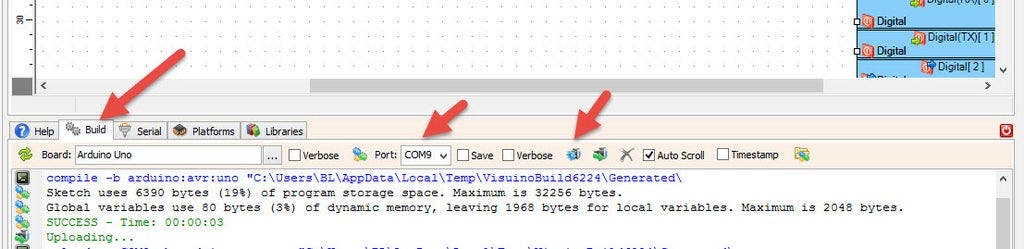
在 Visuino 中,在底部单击“构建”选项卡,确保选择了正确的端口,然后单击“编译/构建和上传”按钮。
第 9 步:播放
如果为 Arduino 模块供电,传感器 DHT11 的数据和 RTC 模块 DS1307 的时间将每 10 秒保存到 SD 卡。
恭喜!您已经使用 Visuino 完成了您的项目。还附上了我为本教程创建的 Visuino 项目
声明:本文内容及配图由入驻作者撰写或者入驻合作网站授权转载。文章观点仅代表作者本人,不代表电子发烧友网立场。文章及其配图仅供工程师学习之用,如有内容侵权或者其他违规问题,请联系本站处理。 举报投诉
评论(0)
发评论
- 相关下载
- 相关文章





